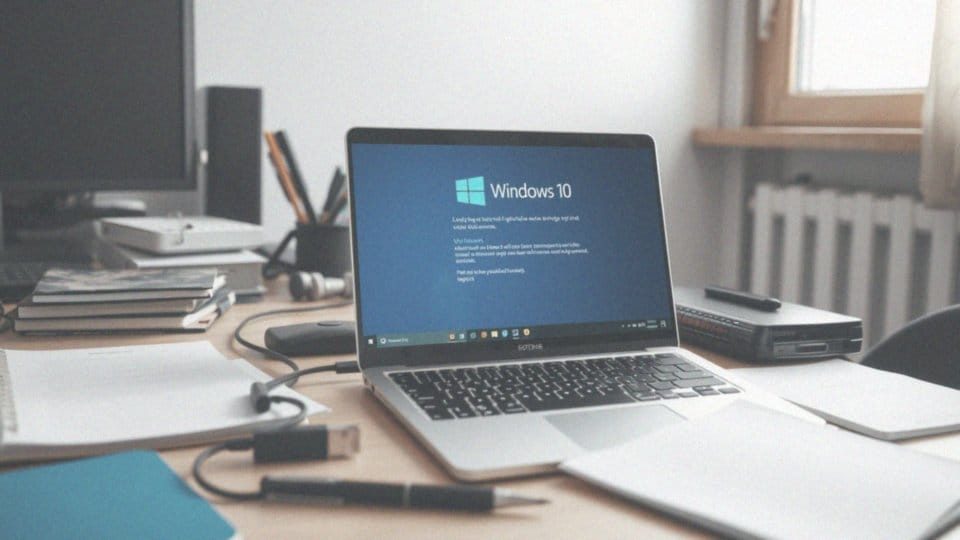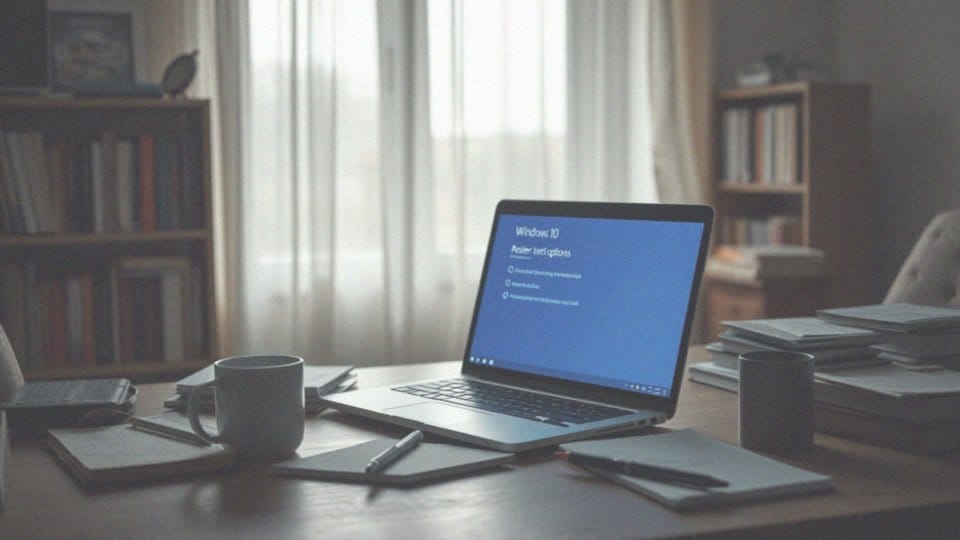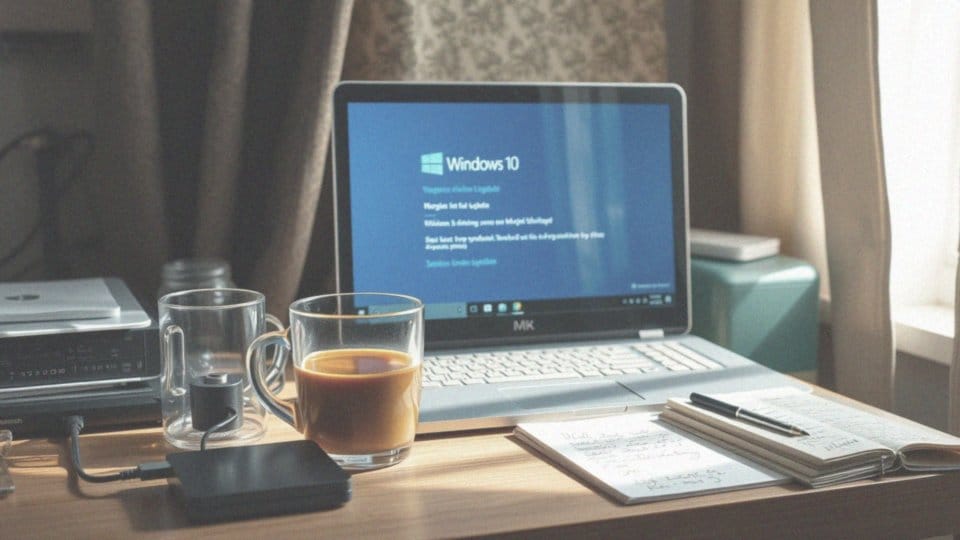Spis treści
Co to jest formatowanie systemu Windows 10?
Formatowanie systemu Windows 10 to procedura, która polega na całkowitym usunięciu danych, aplikacji i ustawień z partycji systemowej, najczęściej z dysku C. W praktyce jest to ponowna instalacja systemu operacyjnego. Tego typu działanie staje się przydatne, gdy komputer napotyka na trudności w działaniu lub gdy pojawiają się problemy z oprogramowaniem. Może również posłużyć do odświeżenia pracy urządzenia.
W trakcie formatowania:
- wszystkie osobiste pliki i zainstalowane programy znikają,
- warto zadbać o kopię zapasową istotnych danych,
- po sformatowaniu dysku C możliwa jest reinstalacja systemu operacyjnego,
- to może pozytywnie wpłynąć na wydajność komputera,
- może rozwiązać istniejące trudności.
Starannie przeprowadzony proces pozwala zyskać lepszą kontrolę nad systemem i ograniczyć błędy, które mogą wpływać na codzienną pracę. Pamiętaj, że rzetelne formatowanie może znacząco przyczynić się do poprawy działania Twojego urządzenia.
Jakie są opcje resetowania systemu Windows 10?
System Windows 10 oferuje różne opcje resetowania, umożliwiające przywrócenie komputera do stanu pierwotnego. Użytkownicy mogą wybierać spośród dwóch głównych sposobów:
- Zachowaj moje pliki – nasze osobiste dokumenty oraz zdjęcia pozostaną nienaruszone, podczas gdy wszystkie zainstalowane aplikacje oraz ustawienia zostaną usunięte,
- Usuń wszystko – przywraca urządzenie do ustawień fabrycznych, likwidując wszystkie pliki, aplikacje oraz ustawienia.
Taki wybór jest idealny, gdy komputer działa nieprawidłowo, a zależy nam na zachowaniu ważnych danych. Zazwyczaj stosuje się metodę 'Usuń wszystko’ przed sprzedażą lub oddaniem sprzętu. Co więcej, użytkownicy mają możliwość zdecydowania między lokalną reinstalacją systemu a pobraniem go z chmury, co daje im większą elastyczność w tym procesie.
Przed przystąpieniem do resetowania, warto jednak wykonać kopię zapasową istotnych danych, aby uniknąć ich utraty. Przywrócenie systemu do stanu początkowego w Windows 10 jest skutecznym sposobem na rozwiązanie problemów z systemem oraz poprawę wydajności komputera.
Jak przygotować się do formatowania komputera?
Aby poprawnie sformatować komputer, trzeba wykonać kilka kluczowych czynności. Na początek warto stworzyć kopię zapasową wszystkich ważnych danych, co zminimalizuje ryzyko ich utraty. Idealnie będzie przenieść:
- dokumenty,
- fotografie,
- inne pliki na zewnętrzny nośnik, taki jak pendrive czy przenośny dysk twardy.
Mamy również opcję skorzystania z chmury, co dodatkowo podniesie bezpieczeństwo naszych danych. Kolejnym krokiem jest zapewnienie sobie dostępu do nośnika instalacyjnego systemu Windows 10, na przykład płyty DVD lub bootowalnego pendrive’a. Nie zapomnij także o kluczu produktu, który może być niezbędny podczas instalacji.
Te przygotowania znacznie ułatwią cały proces formatowania i pomogą uniknąć niepotrzebnej utraty informacji. Warto pamiętać, że podczas formatowania usunięte zostaną wszystkie osobiste pliki, aplikacje oraz ustawienia, dlatego tak istotne jest odpowiednie zabezpieczenie ważnych danych. Proces ten wymaga uwagi oraz precyzji, by wszystko przebiegło pomyślnie.
Dlaczego usunięcie danych jest konieczne przed sprzedażą komputera?
Przed sprzedażą komputera niezwykle istotne jest upewnienie się, że nasze dane osobowe są odpowiednio zabezpieczone. Nawet po standardowym formatowaniu, oprogramowanie do odzyskiwania danych może przywrócić informacje, co rodzi ryzyko ich nieautoryzowanego ujawnienia. W szczególności takie wrażliwe elementy jak:
- dokumenty,
- zdjęcia,
- hasła.
Dlatego warto skorzystać z opcji bezpiecznego wymazywania informacji. W tym celu przydatne są specjalistyczne programy, które wykorzystują różne techniki, takie jak wielokrotne nadpisywanie danych. Dzięki temu procesowi informacje stają się niemalże nieodwracalne. Inną metodą, która również może być zastosowana, jest pełne formatowanie dysku. Choć ta opcja wspomaga usunięcie danych, nie zawsze zapewnia całkowite bezpieczeństwo, dlatego zaleca się korzystanie z dedykowanych narzędzi przed przekazaniem sprzętu. Ich użycie znacznie redukuje ryzyko nieuprawnionego dostępu do ważnych informacji.
Nie można także zapomnieć o odpowiednich krokach podczas recyklingu starego sprzętu. Ważne jest, aby upewnić się, że wszelkie dane zostały skutecznie usunięte. W obliczu współczesnych zagrożeń dla prywatności warto dobrze zadbać o bezpieczeństwo swoich osobistych informacji. Proces usuwania danych powinien być przemyślany i staranny, aby sprzedawany komputer nie stał się w przyszłości źródłem kłopotów.
Jakie są rodzaje formatowania dysku w Windows 10?

W systemie Windows 10 wyróżniamy dwa główne typy formatowania dysku: szybkie oraz pełne.
Szybkie formatowanie to proces, w którym usuwa się tylko informacje o plikach, a same dane pozostają nienaruszone. Dzięki temu istnieje możliwość ich odzyskania przy użyciu specjalistycznego oprogramowania. Metoda ta jest szybka i często wykorzystywana, gdy zamierzamy ponownie zainstalować system operacyjny lub przygotować dysk do przechowywania nowych danych.
Pełne formatowanie działa w inny sposób. W tym przypadku cały dysk jest nadpisywany, co oznacza, że nie tylko kasowane są informacje o plikach, ale również dane są fizycznie usuwane, co znacznie utrudnia ich późniejsze odzyskiwanie. Ten proces trwa dłużej i zalecany jest tam, gdzie bezpieczeństwo informacji ma istotne znaczenie. Na przykład, warto zdecydować się na pełne formatowanie przed sprzedażą lub oddaniem komputera.
Obydwa typy formatowania mają swoje mocne strony i zastosowania, a właściwy wybór zależy od konkretnych potrzeb użytkownika.
Co to jest formatowanie pełne i jak się ma do szybkiego formatowania?
Pełne formatowanie dysku to proces, który wymaga sporo czasu. Oprócz usuwania wszelkich danych, analizuje on dysk w poszukiwaniu uszkodzonych sektorów. W trakcie tego zabiegu każdy sektor jest nadpisywany zerami lub losowymi danymi, co znacznie utrudnia późniejsze odzyskiwanie informacji przez specjalistów.
Szybkie formatowanie jedynie usuwa wpisy w systemie plików. Dlatego też, pełne formatowanie zapewnia wyższy poziom ochrony, a jego zastosowanie ma sens, gdy kluczowe jest całkowite pozbycie się danych. Szybka procedura jest zdecydowanie szybsza, ponieważ nie zajmuje się ani kontrolą stanu dysku, ani nadpisywaniem. Jest idealna dla tych, którzy nie martwią się o odzyskanie starych informacji, na przykład, gdy chcą przygotować nośnik do przechowywania nowych plików.
Pełne formatowanie jest szczególnie zalecane, gdy musimy trwale usunąć dane osobowe, co jest niezwykle istotne przed sprzedażą lub oddaniem komputera. Wybór między szybkim a pełnym formatowaniem powinien opierać się na potrzebach związanych z bezpieczeństwem, czasem oraz planowanymi zmianami w sprzęcie. Dzięki pełnej procedurze możemy mieć pewność, że nasze dane zostały skutecznie zlikwidowane, co znacznie zwiększa bezpieczeństwo informacji.
Jakie są wymagania dotyczące nośnika instalacyjnego dla Windows 10?
Aby zainstalować Windows 10, najpierw potrzebujesz odpowiedniego nośnika. Może to być:
- bootowalny pendrive USB,
- płyta DVD.
W przypadku pendrive’a, upewnij się, że ma on przynajmniej 8 GB pojemności oraz że jest sformatowany w systemie plików FAT32, ponieważ to umożliwia jego prawidłowe rozpoznawanie przez BIOS. Aby stworzyć bootowalny pendrive, najlepiej skorzystać z oficjalnego narzędzia Media Creation Tool od Microsoftu, które pozwala na pobranie obrazu ISO systemu i zapisanie go na nośniku. Pamiętaj również o konieczności posiadania klucza produktu, który może okazać się niezbędny podczas instalacji.
Z kolei jeśli decydujesz się na użycie płyty DVD, upewnij się, że Twój komputer posiada napęd obsługujący ten format oraz że płyta jest w dobrym stanie. Istotne jest też, aby nośnik instalacyjny został odpowiednio ustawiony w kolejce bootowania w BIOSie. Dzięki temu instalacja rozpocznie się automatycznie po uruchomieniu komputera.
Przed przystąpieniem do instalacji, nie zapomnij o zabezpieczeniu ważnych danych, ponieważ zmiany w partycjach mogą prowadzić do ich utraty. Przygotowanie nośnika instalacyjnego to kluczowy etap, który ma znaczenie zarówno podczas pierwszej instalacji, jak i przy reinstalacji systemu Windows 10.
O czym należy pamiętać przed rozpoczęciem formatowania partycji C?
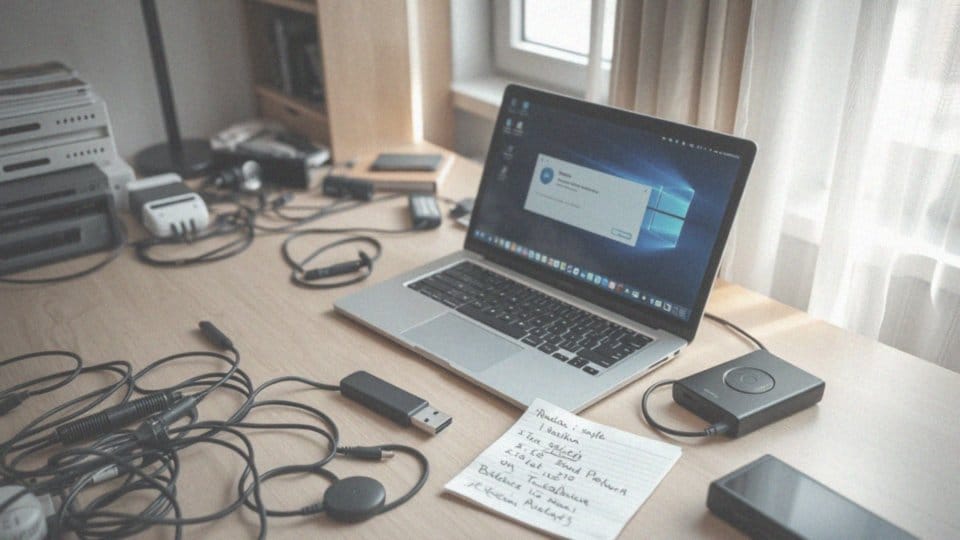
Zanim przystąpisz do formatowania partycji C, na której znajduje się system Windows, warto zaplanować kilka istotnych kroków. Po pierwsze, zrób kopię zapasową wszystkich ważnych danych, ponieważ formatowanie spowoduje ich trwałe usunięcie. Przechowuj istotne pliki, takie jak dokumenty i zdjęcia, na zewnętrznych nośnikach, na przykład na:
- pendrive’ie,
- przenośnym dysku twardym.
Kolejnym krokiem jest zdobycie nośnika instalacyjnego systemu Windows 10 lub 11 wraz z kluczem produktu. Nośnik ten powinien mieć formę bootowalnego pendrive’a lub płyty DVD, co umożliwi ponowną instalację systemu po jego sformatowaniu. Dobrze jest również sprawdzić, czy masz dostęp do aktualnych sterowników sprzętowych. To kluczowe, by urządzenia działały prawidłowo po reinstalacji systemu. Nie zapominaj, że po sformatowaniu partycji C wszystkie aplikacje oraz ustawienia będą musiały zostać usunięte, co oznacza, że będziesz musiał je ponownie zainstalować i skonfigurować. Dokładne zaplanowanie tych działań pomoże Ci unikać nieprzyjemnych niespodzianek w trakcie całego procesu. Dobrze przemyślane kroki z pewnością przyczynią się do płynniejszego uruchamiania systemu po formatowaniu.
Jak przeprowadza się formatowanie dysku w trakcie instalacji systemu Windows?

Formatowanie dysku podczas instalacji systemu Windows to niezwykle istotny etap, który przygotowuje komputer do nowego działania systemu operacyjnego. Proces ten rozpoczyna się, gdy uruchomimy komputer z nośnika instalacyjnego, takiego jak bootowalny pendrive czy płyta DVD. Instalator systemu Windows daje możliwość wyboru partycji do formatowania.
Użytkownicy mogą zdecydować się na:
- sformatowanie partycji, która już istnieje, na przykład dysku C, co wiąże się z utrata wszystkich danych w tej lokalizacji,
- usunięcie aktualnej partycji i stworzenie całkowicie nowej, którą później również należy sformatować.
Te czynności nie tylko eliminują wcześniejsze dane, ale także mogą przyczynić się do poprawy wydajności komputera oraz zredukować ryzyko pojawienia się problemów z systemem. Formatowanie dysku jest zatem nie tylko techniczną czynnością, ale także ważnym krokiem w konserwacji urządzenia, szczególnie w kontekście jego sprzedaży lub ochrony prywatnych informacji.
Co oznacza opcja 'Usuń wszystko’ przy formatowaniu?
Opcja ’Usuń wszystko’ w systemie Windows 10 wiąże się z usunięciem wszystkich danych, plików osobistych, aplikacji oraz ustawień. W rezultacie komputer wróci do stanu fabrycznego. To kluczowy krok, szczególnie w sytuacji, gdy planujesz sprzedaż lub oddanie swojego sprzętu. Dzięki temu masz pewność, że Twoje prywatne informacje nie będą dostępne dla nowych użytkowników.
Warto pamiętać, że wybór tej opcji niesie ze sobą utratę wszystkich aplikacji, w tym tych, które zawierają Twoje dane osobowe. Osoby, które zamierzają przekazać swoje urządzenie innym, powinny rozważyć tę możliwość, aby zyskać pewność ochrony swojej prywatności. Dodatkowo, decydując się na ’Usuń wszystko’, masz możliwość wyboru, czy system operacyjny ma być reinstalowany lokalnie czy z wykorzystaniem chmury, co czyni ten proces bardziej elastycznym.
Ostatecznie, ta opcja zapewnia skuteczne wyczyszczenie komputera, przygotowując go do używania przez kolejnych użytkowników.
Jak można zainstalować system operacyjny po usunięciu partycji?
Aby zainstalować system operacyjny po usunięciu partycji, należy najpierw uruchomić komputer z nośnika instalacyjnego, takiego jak bootowalny pendrive USB lub płyta DVD. Czasami trzeba dostosować ustawienia BIOS-u lub UEFI, by komputer startował z wybranego nośnika.
Gdy instalator się uruchomi, użytkownik powinien wybrać partycję, na której chce zainstalować system. Jeżeli partycja została usunięta, można stworzyć nową z dostępnej wolnej przestrzeni. Nie zapomnij również, że potrzebne będzie sformatowanie tej partycji przed kontynuowaniem instalacji.
Ważne jest, aby przed każdym krokiem wykonać kopię zapasową istotnych danych, ponieważ proces instalacji wiąże się z ich utratą. Ponadto upewnij się, że masz wszystkie niezbędne sterowniki oraz klucz produktu, aby przejść przez instalację bezproblemowo.
Jakie są zalety czystej instalacji systemu operacyjnego?
Czysta instalacja systemu operacyjnego niesie za sobą szereg korzyści, które mogą znacząco poprawić wydajność komputera. Przede wszystkim:
- eliminacja niepotrzebnych plików, programów i sterowników sprawia, że urządzenie działa zdecydowanie sprawniej,
- większa stabilność systemu wynika z eliminacji konfliktów pomiędzy zainstalowanymi aplikacjami,
- redukcja błędów dzięki świeżemu systemowi,
- poprawa bezpieczeństwa poprzez pozbycie się osobistych danych oraz potencjalnie szkodliwego oprogramowania,
- możliwość korzystania z najnowszych wersji aplikacji i sterowników.
Z tego względu, czysta instalacja to praktyka, która przynosi wiele wymiernych korzyści, a użytkownicy mogą cieszyć się znacznie lepszymi doświadczeniami podczas pracy z systemem operacyjnym.
Jak wygląda proces formatowania komputera z systemem Windows 10?
Aby sformatować komputer działający na systemie Windows 10, najpierw trzeba przygotować nośnik instalacyjny, na przykład bootowalny pendrive lub płytę DVD. Po uruchomieniu sprzętu kluczowe jest skonfigurowanie odpowiedniej kolejności rozruchu w BIOS-ie.
Kiedy komputer zainicjuje start z nośnika, użytkownik powinien wybrać opcję instalacji, a najlepiej zdecydować się na „Instalację niestandardową”. Ta opcja umożliwia sformatowanie wybranej partycji, zazwyczaj dysku C, na którym zainstalowany jest system operacyjny.
Warto zauważyć, że w trakcie tego procesu wszystkie pliki, aplikacje oraz ustawienia zostaną usunięte. Dlatego przed przystąpieniem do formatowania dobrze jest zadbać o backup ważnych danych.
Istnieje także alternatywa w postaci resetowania systemu, którą można znaleźć w ustawieniach Windows 10. Wybierając opcję „Usuń wszystko”, komputer powróci do stanu fabrycznego. To rozwiązanie również wiąże się z usunięciem wszystkich danych, ale jest prostsze, ponieważ nie wymaga użycia nośnika instalacyjnego.
Formatowanie komputera w Windows 10 może wydawać się skomplikowane, lecz przy odpowiednim przygotowaniu oraz ostrożności można uniknąć utraty cennych informacji.